2 Métodos sencillos para transferir mensajes de voz del iPhone al ordenador
Luis Última actualización el 29/07/2024 enTransferencia de Datos de iPhone
Resumen:
¿Necesitas transferir los mensajes de voz del iPhone al ordenador para guardarlos permanentemente en el PC? Este artículo te mostrará cómo transferir los mensajes de voz del iPhone al ordenador con 2 métodos sencillos.
El buzón de voz es tan importante como los correos electrónicos y los mensajes en el iPhone que pueden contener información útil. Puede ser la primera grabación de voz que tengas de tu hijo pequeño, las dulces palabras de tus seres queridos o contenido importante para fines legales. Sin embargo, los mensajes del buzón de voz se borrarán automáticamente de los servidores de la compañía telefónica después de un determinado periodo de tiempo. Para evitar la pérdida de datos, la mejor manera es transferir los mensajes de voz del iPhone al ordenador.
Actualmente, hay dos opciones para hacerlo: a través de EaseUS MobiMover y a través de la función Compartir. De las dos opciones, la primera es más recomendable ya que no tiene limitaciones en el tamaño de la transferencia de datos, la velocidad de transferencia de datos y los requisitos del sistema de tus dispositivos iOS.
EaseUS MobiMover te ofrece una forma práctica, fácil y eficaz de transferir los mensajes de voz del iPhone al ordenador. Todo el proceso es muy sencillo. Todo lo que necesitas hacer es instalar EaseUS MobiMover en tu ordenador y luego conectar tu iPhone al ordenador. Aparte de transferir los mensajes de voz del iPhone al ordenador, tiene muchas otras funciones increíbles que merece la pena explorar. Por ejemplo, con su función de desbloqueo de iOS, puedes desbloquear iPad sin código. Con su función de descarga de vídeos, puedes descargar videos de YouTube 4K, Twitter, Instagram y otros sitios web para compartir vídeos.
Ahora, puedes descargar EaseUS MobiMover en tu PC o Mac y empezar a transferir los mensajes de voz del iPhone al ordenador con facilidad.
Paso 1. Conecte su iPhone al PC con Windows 7 o posterior. Ejecute EaseUS MobiMover, elija "Teléfono a PC" y haga clic en el botón "Siguiente" en la pantalla. Este modo le permite transferir datos de iPhone a PC en un solo clic.
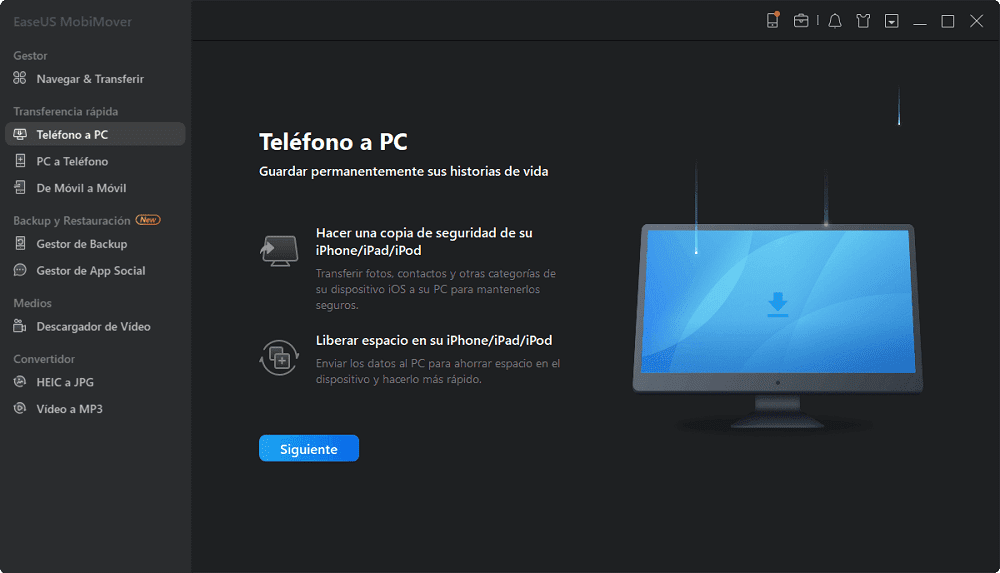
Paso 2. Este programa MobiMover soporta la transferencia de audio, videos, imágenes, libros, contactos, mensajes, etc. de iPhone a PC. Aquí, elija lo que quiere transferir. MobiMover guardará los archivos en su escritorio por defecto. Puede personalizar la ruta según sus necesidades.
Paso 3. Ahora, haga clic en el botón "Transferir" para comenzar a transferir las fotos u otros archivos de su iPhone al PC. El tiempo de transferencia depende del tamaño del archivo. Espere pacientemente.
Si utilizas un dispositivo iOS con iOS 9 o una versión superior, puedes transferir el buzón de voz a través de su función de compartir. Para ello, tendrás que configurar el Buzón de Voz Visual en el iPhone y luego guardarlo en el ordenador a través de Mensajes, Mail o AirDrop a un Mac.
Paso 1. Abre la aplicación Teléfono en tu iPhone > Pulsa en la pestaña Buzón de voz.
Paso 2. Selecciona un mensaje de voz que quieras guardar o exportar > Toca el botón Compartir.
Paso 3. En el menú emergente, selecciona la forma que desees para guardar estos el mensaje de voz.
P 1: ¿Puedo transferir los mensajes de voz del iPhone al ordenador a través de iTunes?
iTunes debería ser la primera opción para que los usuarios de iOS sincronicen los datos del iPhone/iPad/iPod con el ordenador Windows. Puede funcionar bien en la sincronización de fotos, música y vídeo, pero en cuanto a la transferencia del buzón de voz, iTunes no es conveniente. Cuando sincronizas tus dispositivos con el iTunes, los mensajes de voz se guardan en tu ordenador, pero quedan enterrados en lo más profundo de varias bases de datos semicriptadas. Además, iTunes es una herramienta de sincronización unidireccional, lo que significa que no puedes transferir datos desde el ordenador a los dispositivos iOS.
P 2: ¿Cómo guardar los mensajes de voz en el iPhone?
Para conseguirlo, puedes abrir la aplicación Teléfono > pestaña Buzón de voz > Elige el buzón de voz que quieres guardar > Compartir > Elige la forma en que quieres compartir. Tus opciones incluyen, entre otras, AirDrop, Notas, Correo, Mensajes y Notas de voz. Después de compartirlo, puedes comprobarlo en tus Notas, Correo, Mensajes o Notas de voz.
P 3: Cómo guardar el buzón de voz del iPhone en el MacBook
Hay dos opciones para este propósito: usar EaseUS MobiMover o usar AirDrop. Los pasos detallados para utilizar EaseUS MobiMover para guardar el buzón de voz en el MacBook, puedes consultarlos en los pasos que mencionamos en la opción 1. Para guardar el buzón de voz a través de AirDrop, en primer lugar, tendrás que activar AirDrop en tu Mac y en tu iPhone. A continuación, ve a la aplicación Teléfono > pestaña Buzón de voz > Elige el buzón de voz que quieras guardar > Compartir > Elige AirDrop como forma de compartir.
Eso es todo acerca de nuestros métodos sobre cómo transferir los mensajes de voz del iPhone al ordenador. Al leer nuestro post, esperamos que hayas guardado con éxito el buzón de voz del iPhone al ordenador. Para garantizar la seguridad de tus datos, te aconsejamos que hagas una copia de seguridad del iPhone en el ordenador para que puedas acceder a ellos siempre que lo necesites.
Artículos Relacionados
Cómo sincronizar contactos con iCloud en iPhone/Mac
Cómo enviar fotos del iPhone al correo electrónico de 3 formas sencillas
Cómo transferir fotos del iPhone al PC en Windows 7
Cómo imprimir mensajes de texto desde el iPhone gratis